서론 : 첫 번째 고난
국비교육 과정 중 첫 번째 과정은 Java였다. 1일차 설레는 마음으로 강의 커리큘럼 설명을 듣고 자기소개를 거쳐 드디어 자바 개발을 배우기 위한 프로그램을 설치하는 단계가 되었다. 수강생 28명 중 모두 윈도우 os 컴퓨터를 준비했는데, Mac을 들고 온 단 3명의 고독한 첫 번째 싸움이 바로 JDK 환경설정 방법이었다. 강사님은 윈도우 기준으로 차근히 설명해 나가셨고, 맥북 에어 m1 유저인 나는 설치법이 전혀 달라서 그대로 길을 잃었다. 지금 설치를 못하면 도태될 것이 뻔한 상황. 거의 1시간동안 귀로는 설명을 흘려들으며 열띤 구글링에 빠져야했다.
주의
- 해당 글은 매우 뉴비의 입장에서 쓴 글이므로 잘못된 내용이 있을 수 있습니다. 댓글로 알려주시면 정정하겠습니다.
- 문제를 해결하기 위해 여러 블로그, 포스팅의 도움을 받았습니다. sbn들 감사합니다. 도움받은 글은 포스팅 하단에 링크로 넣어두었습니다.
JDK, 환경변수 설정 너는 무엇인가?
JDK는 Java Development Kit로 자바 응용프로그램을 개발하는 데 필요한 자바 운용 환경과 (Java Runtime Environment, JRE), 컴파일러(고급 언어를 기계언어로 변환한다), 자바 응용프로그램이 실행될 때 필요한 자바 가상 기계(Java Virtual Machine / JVM)을 포함한다. 일종의 개발자들을 위한 패키지인 셈.
그렇다면 왜 환경변수를 귀찮게 설정해줘야할까?
환경변수는 프로세스가 동작하는 방식에 영향을 미치는 동적인 값들의 모임이다.
- 출처 : 위키피디아
애석하게도 위의 설명은 하나도 이해가 제대로 되지 않아서 여기저기 찾아 헤매야 했다....🥲
간단히 말해 환경설정은 시스템의 실행파일이 놓여 있는 디렉토리를 미리 설정하는 것이다. 매번 파일을 실행할 때마다 cmd모드에서는 내가 실행하려는 파일의 경로를 일일이 지정해주기 매우 번거롭기 때문에, 이런 번거로움을 줄이기 위해서 환경변수를 미리 설정한다. 특정 디렉토리 몇 개만 간단히 확인하라고 지정해줌으로써 나도 컴퓨터도 효율적이게 되는 것이다.
문제는 이 설정 과정이 터미널(Terminal)을 이용해 이루어지기 때문에 뉴비로서는 굉장히 진입장벽이라는 것이다. (검은 화면에 흰 글씨만 봐도 매우 무섭다.)
Mac에서 JDK 환경설정 방법
1) JDK를 설치한 디렉토리와 폴더명을 확인한다.
JDK를 Oracle에서 다운받고 설치했다면, 해당 디렉토리와 파일명을 정확하게 확인한다.
가장 편하게 찾는 방법은 Command+Space를 눌러 Spotlight 기능을 이용하는 것이다.

JDK 설치시 디렉토리를 수정하지 않았다면 아마 저랑 비슷한 경로일 것입니다.
2) 터미널을 실행한다.
마찬가지로 Spotlight 기능으로 터미널을 쉽게 켤 수 있다.

그럼 이런 무서운(!) 창이 뜬다.
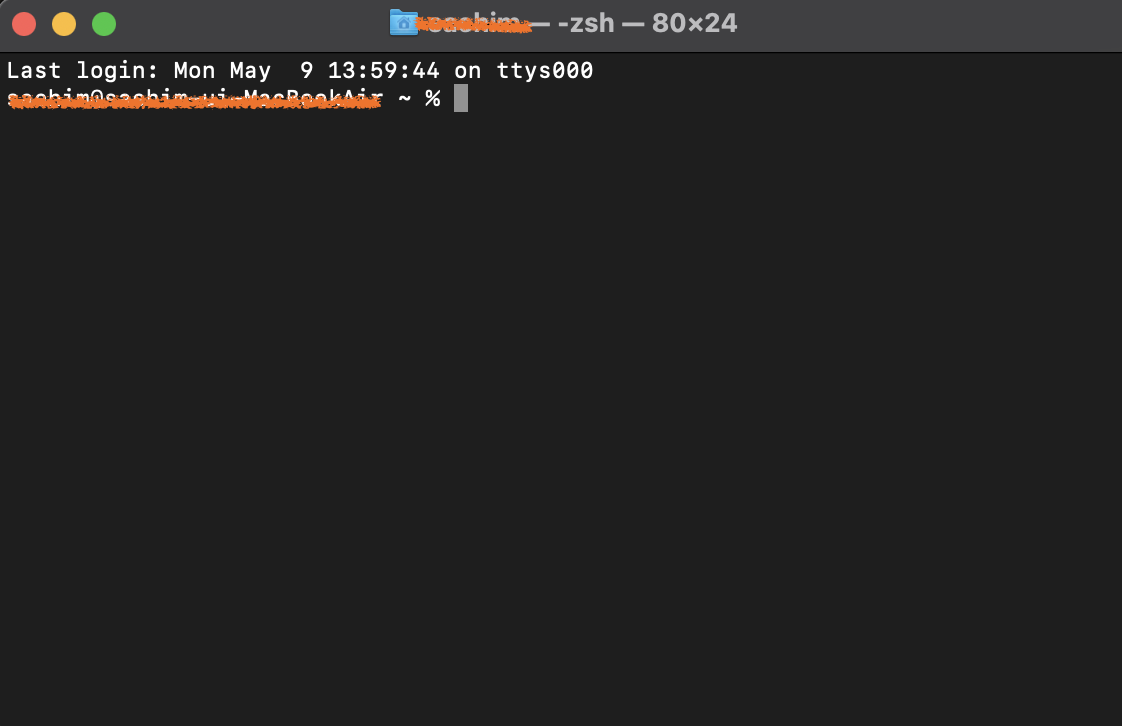
3) JDK 디렉토리 경로를 입력한다.
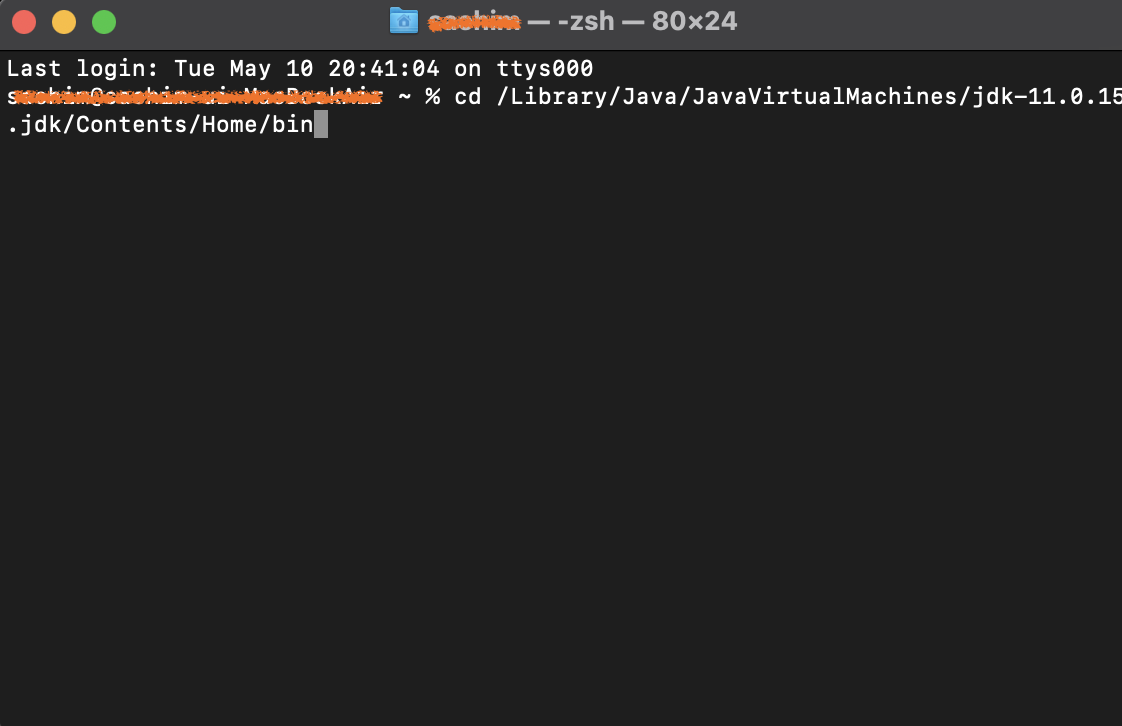
cd /Library/Java/JavaVirtualMachines/jdk-11.0.15.jdk/Contents/Home/bincd
cd는 원하는 경로로 한번에 갈 수 있는 디렉토리 이동 명령어이다.
cd+spacebar 후에 아까 찾은 jdk경로로 바로 이동하는 것이다. 실행파일이 bin에 있기 때문에 bin 폴더까지 디렉토리로 넣는다.
jdk-11.0.15.jdk
전체 디렉토리도 물론이고, 이 부분은 자신이 다운받은 JDK 버전과 정확한 폴더명을 확인하고 수정하여 넣어주면 된다.
4) 파일을 생성하고 환경변수를 등록한다.

vi ~/.bash_profilevi
vi는 파일을 생성하는 명령어로, 위 명령어 입력으로 bash_profile 파일을 새로 생성하고 편집상태에 진입하게 된다.
i혹은 a를 누르면 입력모드 INSERT 모드로 바뀐다.
아래 내용 중 디렉토리에 맞게 수정하여 PATH를 설정해준다.
export JAVA_HOME=/Library/Java/JavaVirtualMachines/jdk-11.0.15.jdk/Contents/Home
export PATH=${PATH}:$JAVA_HOME/bin 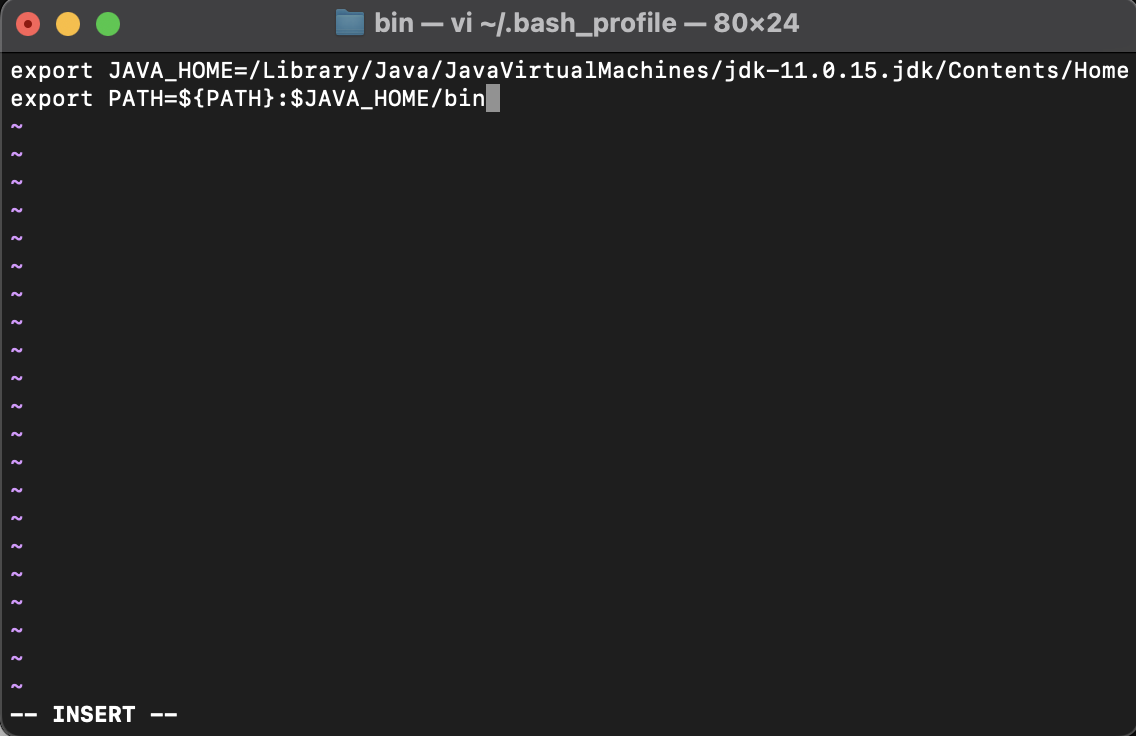
키보드 esc를 누르면 INSERT가 해제된다.
:를 누르면 마지막 행 모드가 되는데, 이 때 wq를 치고 enter를 치면 저장 후 종료가 된다.

아래의 명령어를 입력하여 터미널에 zshrc 파일을 만든다.
vi ~/.zshrc마찬가지로 키보드
i혹은 a를 누르면 입력모드 INSERT 모드로 바뀐다.
그럼 아래 내용과 같이 디렉토리에 맞게 수정하여 JAVA_HOME 및 PATH를 설정해준다.
환경변수를 등록하거나 편집할 때는
export PATH=_newaddress_ 인데, 기존 환경변수에 덮어쓰이지 않고 새로이 등록하기 위해서는 아래와 같이 사용한다.
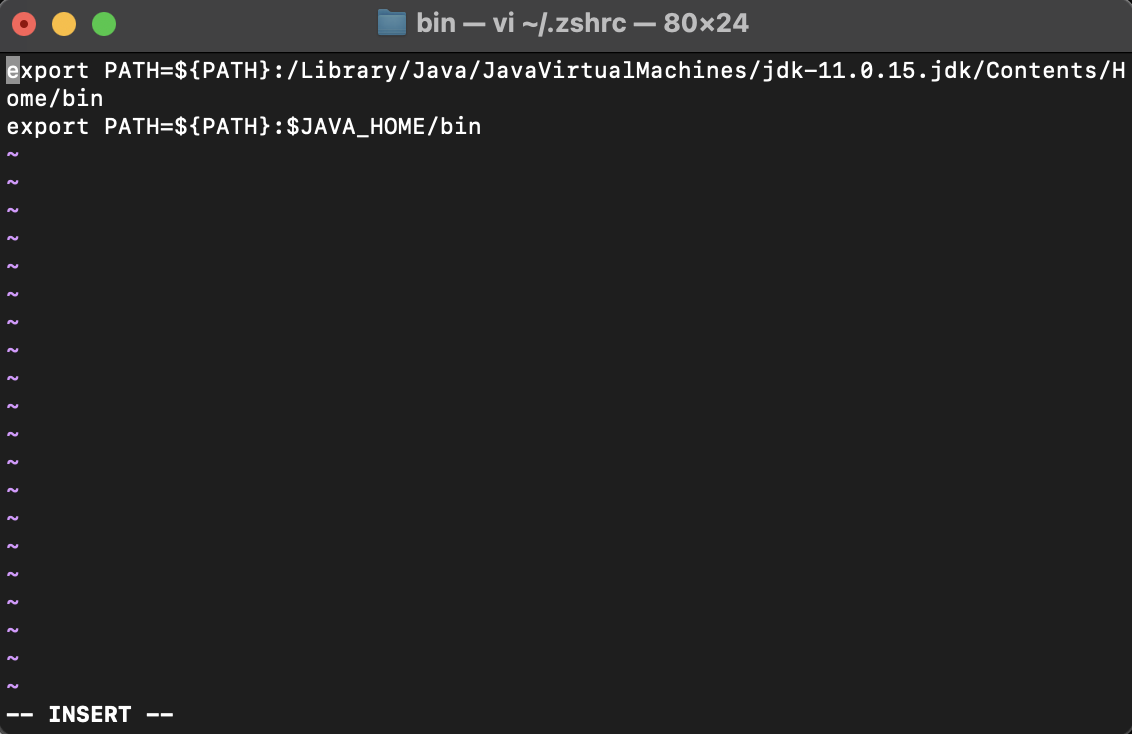
export PATH=${PATH}:/Library/Java/JavaVirtualMachines/jdk-11.0.15.jdk/Contents/Home/bin
export PATH=${PATH}:$JAVA_HOME/bin키보드 esc를 눌러 INSERT모드를 해제한다.
:wq를 치고 enter를 입력하여 저장 후 종료를 한다.
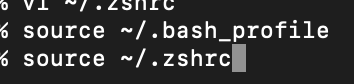
source ~/.bash_profile
source ~/.zshrc터미널에 위와 같이 각각 명령어를 입력하여 bash_profile파일과 zshrc파일의 환경변수 설정을 반영한다.
5) 정상적으로 PATH 지정이 완료되었는지 확인한다.
터미널 명령어를 아래와 같이 입력하여 JDK 경로가 무사히 나오는 지 확인할 수 있다.
echo $path도움받은 글
<맥에서 JDK 환경변수(PATH) 설정> (2021) 개발자 올라프
[Java] 자바 환경변수 설정이 필요한 이유? (2020) ShinJe Kim
맥북(Mac OS) M1 JDK 설치하기(2021) wijoonwu
